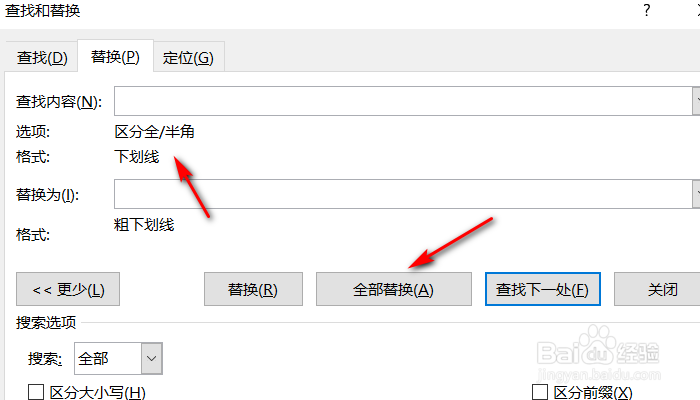1、打开word后,点击编辑栏的替换。

2、然后再替换对话框,点击左下的更多。
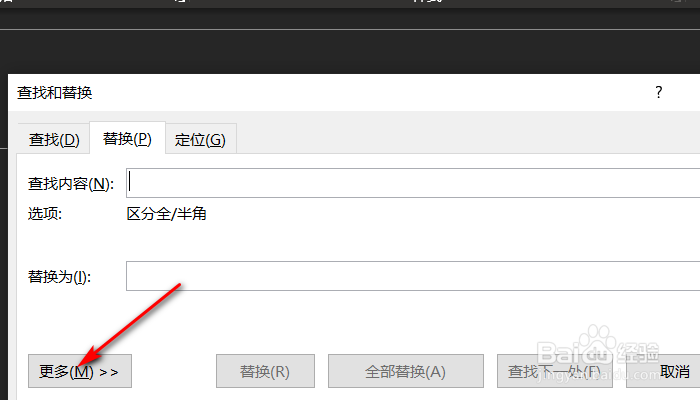
3、然后点击格式选择字体。
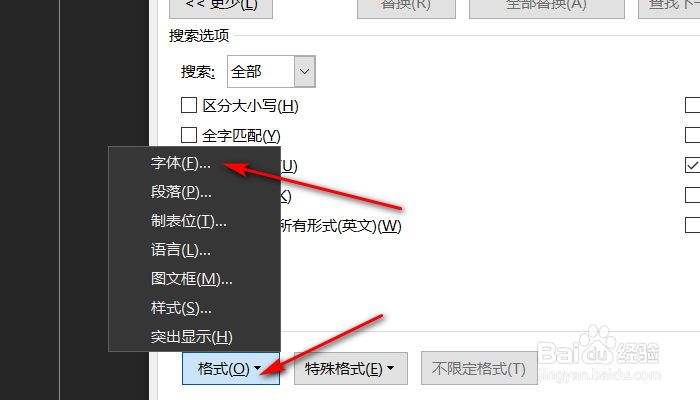
4、然后在字体中选择下划线,并确定。
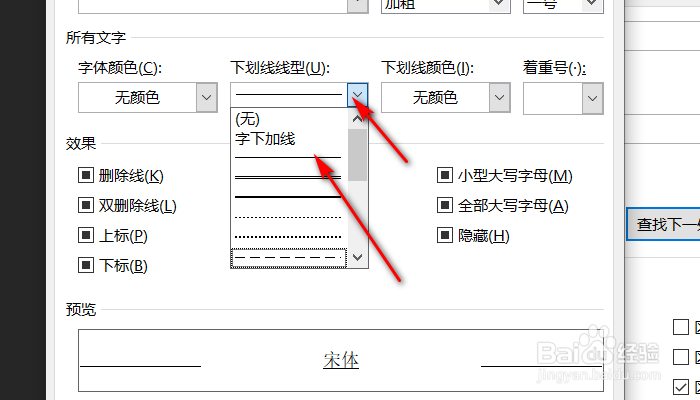
5、最后回到替换对话框,可对替换后的内容进行设置,设置好后确定即可,带下划线的内容批量删除成功。
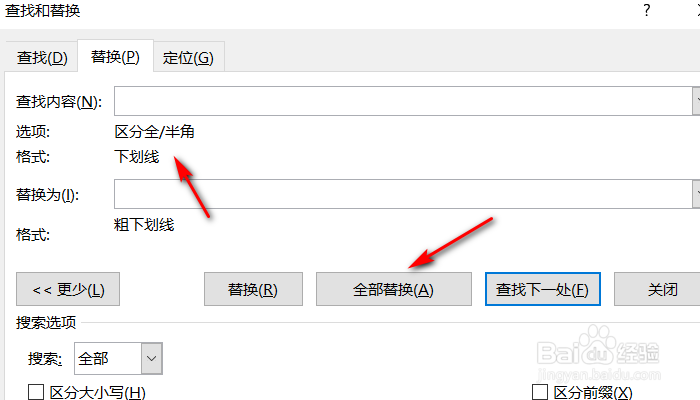
时间:2024-10-12 01:22:07
1、打开word后,点击编辑栏的替换。

2、然后再替换对话框,点击左下的更多。
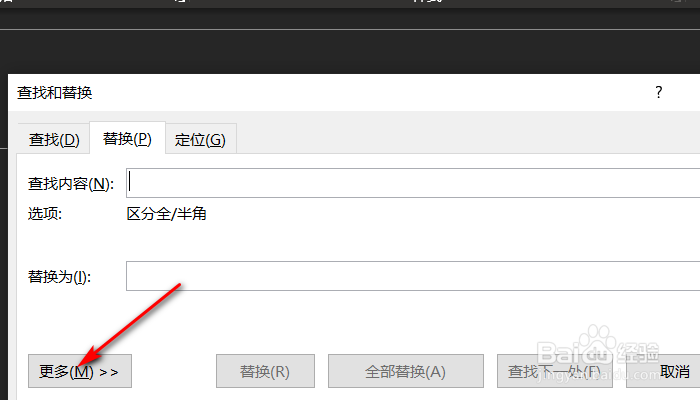
3、然后点击格式选择字体。
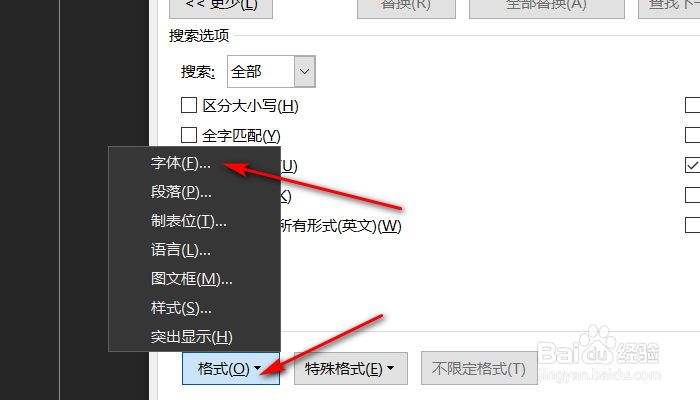
4、然后在字体中选择下划线,并确定。
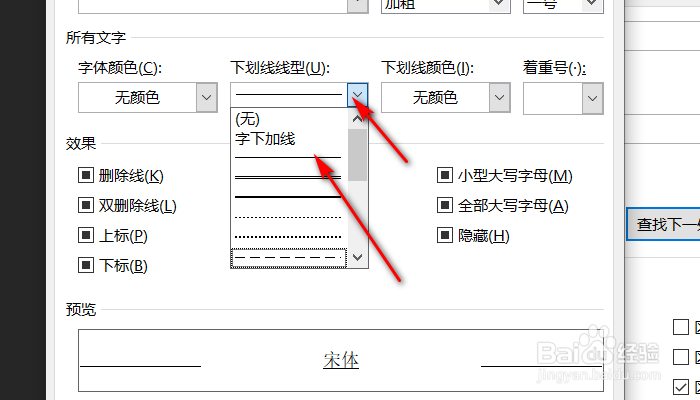
5、最后回到替换对话框,可对替换后的内容进行设置,设置好后确定即可,带下划线的内容批量删除成功。